安装win11 tpm2.0如何开启
来源:Win7旗舰版
时间:2023-05-25 06:12:04 269浏览 收藏
从现在开始,我们要努力学习啦!今天我给大家带来《安装win11 tpm2.0如何开启》,感兴趣的朋友请继续看下去吧!下文中的内容我们主要会涉及到等等知识点,如果在阅读本文过程中有遇到不清楚的地方,欢迎留言呀!我们一起讨论,一起学习!
在安装windows11系统时,其中有一点是需要受信任的平台模块TPM版本 2.0,不少人就是因为这点导致检查不通过,那么该如何解决呢?
1、首先开机时按F2进入bios,选择高级模式。
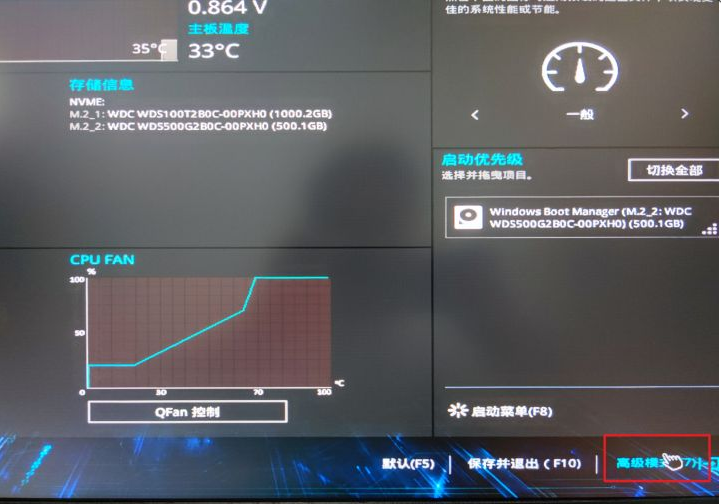
2、然后选择启动,安全启动。
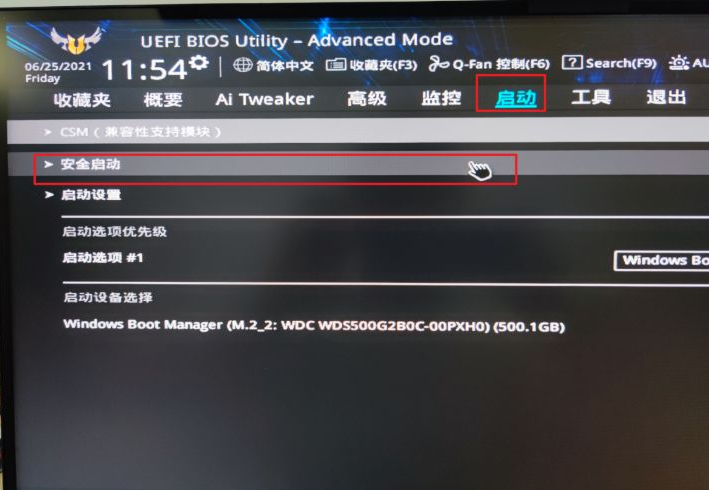
3、将操作系统类型改为Windows UEFI模式。
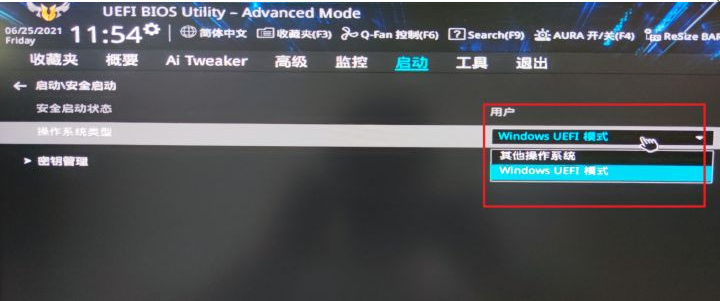
4、此步未经验证是否必须,然后在搜索栏搜索PTT。
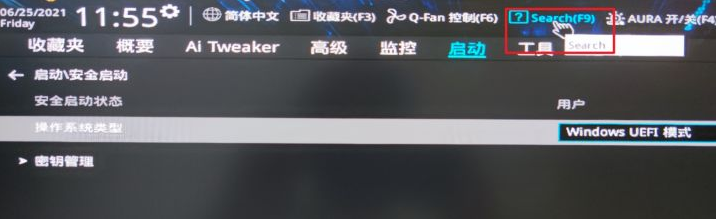
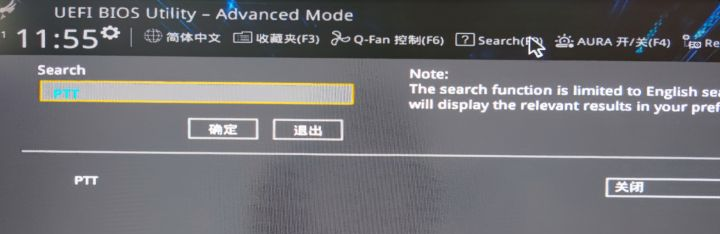
5、将PTT开启即可启用TPM2.0。

6、之后回到简易模式,保存并退出,再次检查就可以运行Windows 11了。
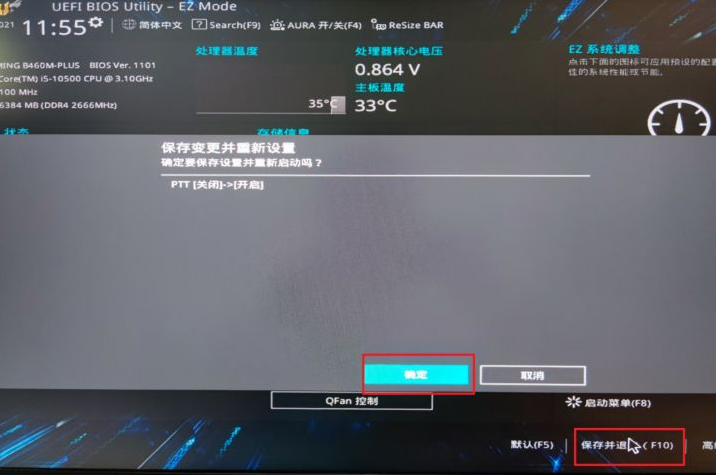
以上就是安装win11打开TPM2.0的方法了,希望对大家有帮助。
今天关于《安装win11 tpm2.0如何开启》的内容就介绍到这里了,是不是学起来一目了然!想要了解更多关于的内容请关注golang学习网公众号!
声明:本文转载于:Win7旗舰版 如有侵犯,请联系study_golang@163.com删除
相关阅读
更多>
-
501 收藏
-
501 收藏
-
501 收藏
-
501 收藏
-
501 收藏
最新阅读
更多>
-
383 收藏
-
290 收藏
-
493 收藏
-
377 收藏
-
208 收藏
-
314 收藏
-
296 收藏
-
377 收藏
-
294 收藏
-
412 收藏
-
386 收藏
-
372 收藏
课程推荐
更多>
-

- 前端进阶之JavaScript设计模式
- 设计模式是开发人员在软件开发过程中面临一般问题时的解决方案,代表了最佳的实践。本课程的主打内容包括JS常见设计模式以及具体应用场景,打造一站式知识长龙服务,适合有JS基础的同学学习。
- 立即学习 543次学习
-

- GO语言核心编程课程
- 本课程采用真实案例,全面具体可落地,从理论到实践,一步一步将GO核心编程技术、编程思想、底层实现融会贯通,使学习者贴近时代脉搏,做IT互联网时代的弄潮儿。
- 立即学习 516次学习
-

- 简单聊聊mysql8与网络通信
- 如有问题加微信:Le-studyg;在课程中,我们将首先介绍MySQL8的新特性,包括性能优化、安全增强、新数据类型等,帮助学生快速熟悉MySQL8的最新功能。接着,我们将深入解析MySQL的网络通信机制,包括协议、连接管理、数据传输等,让
- 立即学习 500次学习
-

- JavaScript正则表达式基础与实战
- 在任何一门编程语言中,正则表达式,都是一项重要的知识,它提供了高效的字符串匹配与捕获机制,可以极大的简化程序设计。
- 立即学习 487次学习
-

- 从零制作响应式网站—Grid布局
- 本系列教程将展示从零制作一个假想的网络科技公司官网,分为导航,轮播,关于我们,成功案例,服务流程,团队介绍,数据部分,公司动态,底部信息等内容区块。网站整体采用CSSGrid布局,支持响应式,有流畅过渡和展现动画。
- 立即学习 485次学习
